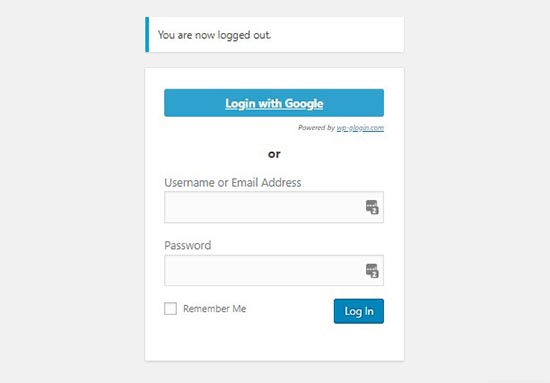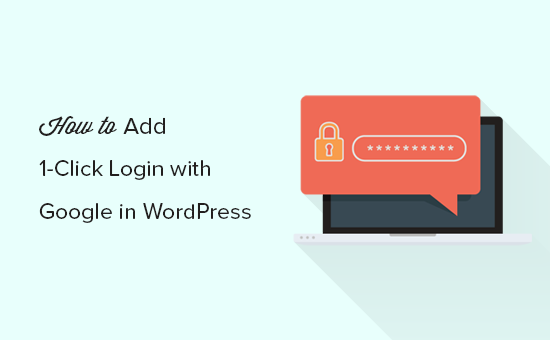
Hướng dẫn thêm đăng nhập bằng tài khoản Google trên WordPress
Bạn có muốn thêm đăng nhập bằng tài khoản Google vào trang web WordPress của mình không? Cho phép người dùng đăng nhập bằng tài khoản Gmail của họ giúp tiết kiệm thời gian vì họ sẽ không phải nhớ tên người dùng và mật khẩu WordPress của họ. Trong bài viết này, chúng tôi sẽ chia sẻ cách dễ dàng thêm đăng nhập bằng tài khoản Google bằng một cú nhấp chuột trong WordPress.
Mục Lục
Tại sao bạn nên thêm tính năng đăng nhập bằng tài khoản Google trong WordPress?
Hầu hết người dùng internet vẫn đăng nhập vào tài khoản Google của họ. Điều này cho phép họ truy cập nhanh chóng tất cả các ứng dụng của Google như Gmail, Drive, Documents, Photos và các ứng dụng khác mà không cần đăng nhập riêng cho từng ứng dụng.
Việc đăng nhập Google bằng một cú nhấp chuột được kích hoạt trên trang đăng nhập WordPress của bạn cho phép người dùng của bạn đăng nhập nhanh vào trang web của bạn bằng tài khoản Gmail của họ. Nó tiết kiệm thời gian, và họ sẽ không phải nhập thông tin đăng nhập của họ mỗi lần.
Nếu tổ chức của bạn sử dụng GSuite cho địa chỉ email doanh nghiệp chuyên nghiệp thì các thành viên trong nhóm của bạn có thể sử dụng tài khoản Google Apps của tổ chức bạn để đăng nhập.
Nếu bạn chạy một blog WordPress đơn giản , thì bạn có thể không thấy tính năng này hữu ích. Tuy nhiên, tính năng đăng nhập một lần như đăng nhập Google bằng một cú nhấp chuột rất hữu ích cho bất kỳ trang web nào yêu cầu người dùng đăng nhập như trang web nhiều tác giả , trang web thành viên, trang web bán các khóa học trực tuyến hay xây dựng forum trên WordPress.
Và chúng ta hãy xem xét cách dễ dàng thêm đăng nhập với tài khoản Google vào trang web WordPress của bạn.
Thêm một lần nhấp vào Gmail Đăng nhập trong WordPress
Điều đầu tiên bạn cần làm là cài đặt và kích hoạt plugin Google Apps Login.
Khi kích hoạt, bạn cần truy cập Settings » Google Apps Login trong khu vực quản trị WordPress của bạn. Trong tab Main Setup , bạn cần phải thêm mã Client ID và Client Secret.
Để có được các chi tiết này, bạn cần truy cập Google Developers Console . Nếu bạn chưa đăng nhập, bạn sẽ được yêu cầu đăng nhập bằng tài khoản Google của mình.
Tiếp theo, bạn cần phải bấm vào Start a project từ trình đơn trên cùng. Nó sẽ mở ra một popup, nơi bạn sẽ bấm vào nút New Project để tiếp tục.
Bây giờ, bạn cần thêm tên dự án và chọn vị trí. Tên dự án có thể là bất kỳ thứ gì và Location sẽ là tên miền của tổ chức bạn (example.com). Nếu bạn đã đăng nhập bằng tài khoản Google của công ty hoặc tài khoản GSuite của mình, tài khoản đó sẽ tự động thêm vị trí và tổ chức.
Tuy nhiên, nếu bạn đang tạo dự án từ tài khoản Google cá nhân của mình, thì bạn có thể nhấp vào No Organization được chọn.
Tiếp theo, nhấp vào nút Tạo để tiếp tục.
Bây giờ bạn sẽ được chuyển hướng đến trang tổng quan APIs & Services . Trên trang này, bạn cần nhấp vào Thông tin đăng nhập từ menu bên trái và truy cập trang màn hình đồng ý OAuth.
Trong trường Địa chỉ email, bạn cần phải thêm địa chỉ email mà bạn đã sử dụng để tạo dự án này. Ngoài ra, bạn cần thêm URL trang web của mình vào trường URL trang chủ và nhấp vào nút Lưu.
Sau đó, nó sẽ đưa bạn đến trang Credentials một lần nữa. Tiếp tục và nhấp vào nút Tạo thông tin xác thực để chọn tùy chọn ID ứng dụng khách OAuth.
Tiếp theo, bạn cần chọn Web application làm kiểu ứng dụng. Trong trường nguồn gốc JavaScript được ủy quyền, bạn cần phải nhập URL trang web của mình (http://www.example.com) và thêm URL trang đăng nhập WordPress (http://www.example.com/wp-login.php) vào trường URL chuyển hướng được ủy quyền.
Sau đó, nhấp vào nút Tạo và bạn sẽ thấy thông tin Client ID và Client Secret của mình trong cửa sổ bật lên.
Bạn cần phải sao chép và dán các phím này trên trang cài đặt của plugin trong khu vực quản trị WordPress của bạn.
Sau đó, bạn chỉ cần đăng xuất khỏi tài khoản quản trị WordPress của mình và bạn sẽ thấy nút Login with Google trên màn hình đăng nhập của mình.
Nhấp vào nút cho phép bạn đăng nhập bằng một cú nhấp chuột vào tài khoản WordPress của bạn. Tuy nhiên, hãy nhớ rằng người dùng chỉ có thể đăng nhập bằng địa chỉ tài khoản Google mà họ đã sử dụng trên trang web của bạn.
Chúng tôi hy vọng bài viết này đã giúp bạn tìm hiểu cách thêm đăng nhập bằng tài khoản Google trong WordPress.